Nyní se většina reklamy přesouvá do online formátu – a to je docela logické, protože lidé tráví stále více času online. A pokud se vám zdá, že váš oblíbený Chrome je plný otravné reklamy, kterou je stále obtížnější ignorovat – je to signál, že je čas jednat.
Existují dva hlavní způsoby, jak zakázat reklamu – prostřednictvím nastavení prohlížeče, stejně jako pomocí speciálních blokovacích programů. Jsou zdarma a jsou ve veřejné doméně, jejich instalace trvá jen pár minut – a zbavíte se značného množství otravné reklamy.
Odkud pochází vyskakovací reklama v prohlížeči Google Chrome?
Vyskakovací reklama v prohlížeči Google Chrome je jedním z nejpopulárnějších propagačních nástrojů, i když její účinnost je velmi pochybná. Ano, všimnou si toho všichni uživatelé, ale nabízené produkty a nabídky využívá jen velmi malé procento publika.
Důvod je velmi jednoduchý – právě tento typ propagace je nejvíce otravný a nepříjemný, což potvrzují opakované studie.
A když je uživatel podrážděný, jeho negativita se šíří z reklamy na samotný produkt. V důsledku toho vzniká situace, kdy všichni vidí reklamy, ale tento produkt se nikomu nelíbí.
A mnoho prodejců stále nechce přijmout skutečnost, že agresivní propagace nefunguje. A někdy to funguje i v opačném směru – potenciální kupující ještě nevyzkoušel produkt, ale již má předsudky proti němu kvůli takovému rušivému marketingu.
Nyní jsou uživatelé tak zvyklí na vyskakovací reklamu, že si ji téměř přestali všímat. Většina z nich již automaticky zavře všechna vyskakovací okna. Mezi těmito návrhy může být užitečné a nezbytné, ale nikdo tomu nechce rozumět. Taková sytost vedla k tomu, že vyskakovací okna se stala téměř zbytečnými.
Google Chrome již tento trend sledoval, blokuje vyskakovací reklamy, které považuje za zbytečné, otravné, nespolehlivé.
Zprávy, které uniknou prostřednictvím algoritmů Google, jsou uživateli blokovány ručně. To lze provést několika způsoby – a navždy se zbavíte vyskakovacích reklam.
Vypnutí reklam v nastavení prohlížeče Google Chrome
Chcete-li blokovat vyskakovací reklamy v prohlížeči Google Chrome prostřednictvím nastavení, postupujte takto:
- Otevřete prohlížeč;
- Vpravo nahoře vidíme ikonu třmenu se svisle uspořádanými body, klikněte na ni
- V nabídce, která se otevře, vyberte Nastavení;
- Zde v nabídce vlevo vyberte sekci Ochrana osobních údajů a zabezpečení, přejděte na ni a vyberte řádek Nastavení webu.
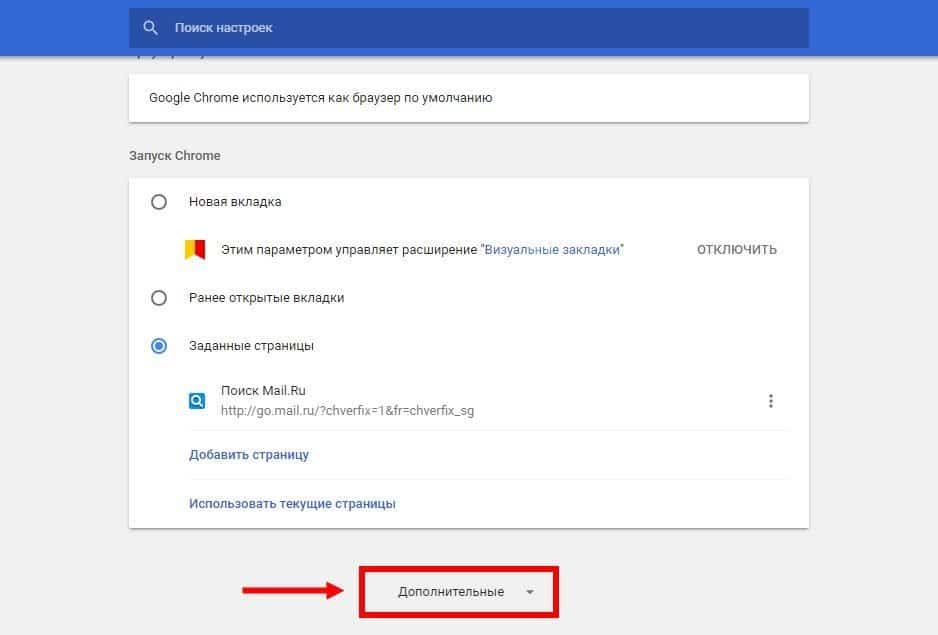
Zde nás zajímají sekce "Oznámení", "Vyskakovací okna a přesměrování" a "Reklama" – je skryta pod záložkou "Pokročilá nastavení obsahu".
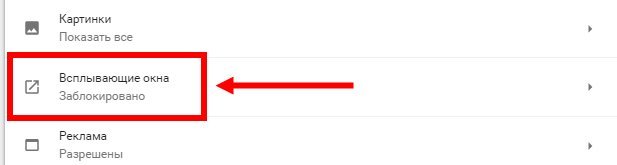
Klikněte na všechny přepínače do polohy "vypnuto". (šedá barva) a odstraňte veškerý přebytek ze sloupce "Povolit".
Rozšíření o blokování reklam
Instalace speciálních blokovacích programů pomáhá radikálně se zbavit veškeré reklamy, včetně vyskakovacích oken.
Obecný algoritmus pro jejich instalaci je přibližně stejný:
- Přejděte do Internetového obchodu Chrome: https://chrome.google.com/webstore/category/extensions?hl=ru
- Do vyhledávacího pole obchodu píšeme název rozšíření nebo klíčových slov (například blokování reklam).
- Vyberte rozšíření, které se vám líbí, a klikněte na "Instalovat".
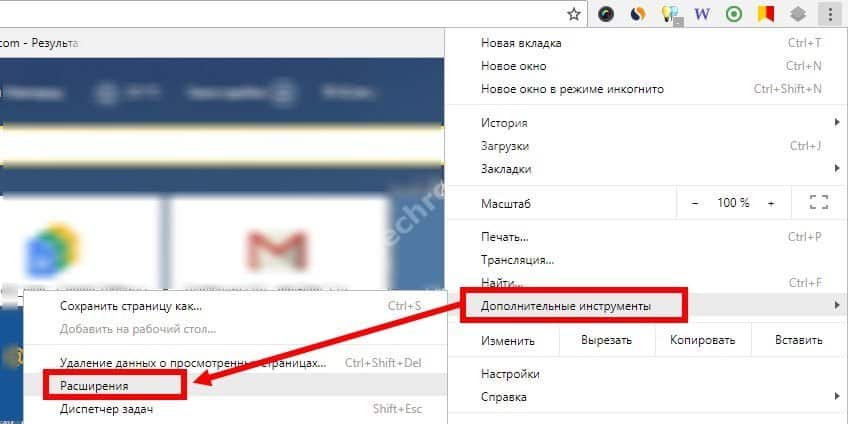
Proces hledání a instalace blokátoru trvá několik minut – a v nadcházejících měsících budete ušetřeni nepříjemných zpráv.
Adblock Plus
Velmi populární nástroj, pomocí kterého můžete odstranit nejen vyskakovací okna, ale i další reklamy v prohlížeči Chrome. Výhody rozšíření spočívají v tom, že je snadné a pohodlné, s minimalistickým intuitivním rozhraním ve formě rozevírací nabídky. Rozšíření lze použít s výchozím nastavením – zatímco uživatel obdrží další sadu možností.
Adblock Plus blokuje všechny prvky, které spadají pod definici rušivé reklamy – šokující bannery, vyskakovací okna atd.
Kromě toho aplikace potlačuje pokusy o sledování, generuje seznam povolených stránek, selektivně skrývá reklamní prvky na podezřelých zdrojích a také umožňuje konfigurovat filtry ručně.
Adblock
Rozšíření AdBlock je bezplatný program, jeden z nejpopulárnějších. Standardní funkce poskytují základní ochranu proti většině známých hrozeb.

AdBlock je lepší než nic, ale pokud chcete získat nejvyšší kvalitu ochrany, měli byste použít Adblock Plus nebo vyzkoušet jiná rozšíření.
Duchové
Ghostery je bezplatné rozšíření, které umožňuje odstranit reklamy v prohlížeči Google Chrome a má funkci proti sledování.
Toto rozšíření vyhledává a blokuje tlačítka sociálních sítí. Sítě. Kromě toho poskytuje nástroje pro analýzu chování uživatelů, různé widgety.
AdGuard AdBlocker
AdGuard – tento blokátor reklam je považován za jeden z nejspolehlivějších. Jeho instalace umožňuje odstranit asi 80% reklamy – to je vynikající ukazatel.
Program se instaluje velmi snadno a v případě potřeby si uživatel AdGuardu může vytvořit vlastní pravidla. K tomu však potřebuje znát základy HTML a CSS.
AdBlocker Ultimate
AdBlocker Ultimate je jednoduchý plug-in s optimální sadou nastavení. Funguje na základě přednastavených filtrů.
Politika expanze pro reklamu je přísnější než u jejích protějšků – AdBlocker Ultimate blokuje i přijatelné reklamy.
Z dalších možností můžeme zaznamenat podporu whitelistu webů a vlastních filtrů, stejně jako integraci do kontextové nabídky prohlížeče Chrome, což zjednodušuje blokování jednotlivých prvků na konkrétní stránce.
Používání antivirového softwaru
Pokud nemáte antivirový program, nezapomeňte jej nainstalovat. Nyní existuje několik skvělých programů, které lze nainstalovat zdarma – například Avast Free Antivirus.
Můžete skenovat počítač s Dr.Web CureIt léčení nástroj – je zdarma a nevyžaduje instalaci, ale to není náhrada za skutečný anti-virus. Doktor Web je dobrý při detekci hrozeb, ale nemůže skenovat systém podle plánu a nemá funkce brány firewall. Musí být spuštěn ručně.
V žádném případě nemůžete zanedbávat antivirový program – to jen zhorší problém.
Odstranění reklam v pravém dolním rohu prohlížeče
I když vyskakovací reklamu vypnete, může se náhle zobrazit vpravo dole. Jedná se o samostatný typ zprávy, který odkazuje na oznámení.
Odkud pochází tento druh reklamy? Například jste přešli na nový web, který vás zaujal. A v horní části obrazovky se zobrazí malé okno, kde budete vyzváni k povolení nebo zakázání zobrazování oznámení. Líbí se vám web a v tuto chvíli se může zdát, že oznámení z něj budou užitečná – v důsledku toho mu umožníte zobrazovat oznámení.
V důsledku toho se může ukázat, že web odesílá oznámení několikrát denně a všechny jsou zobrazeny v pravém dolním rohu plochy. To je velmi nepříjemné a budete se chtít rychle zbavit takových upozornění. A pokud existuje několik takových stránek, oznámení budou přicházet ještě častěji, což vás rozptyluje – a to je ještě nepříjemnější.
Problém je v tom, že připojení trvá zlomek sekundy a odpojení několik minut. A vždy se vám zdá, že můžete všechno vypnout později, vždy není čas.
Zde je důležité pochopit, že tato oznámení vám ukradnou čas, odvádějí pozornost od hlavních úkolů. Chcete-li zastavit toto plýtvání zdroji, stačí vyhradit půl hodiny na vyčištění prohlížeče – a budete vděční za takové rozhodnutí.
Odstraňte reklamy v pravé dolní části obrazovky:
- Otevřete prohlížeč Google Chrome;
- Klikněte na tlačítko se třemi tečkami vpravo nahoře:
- Přejděte do Nastavení;
- Dále přejděte na Soukromí a zabezpečení;
- Zde otevřeme Nastavení webu;
- Přejděte na položku Oznámení.
Zde nastavíme všechny přepínače v neaktivní poloze – poté nebudou moci nové weby požádat o oprávnění.
Chcete-li přestat odesílat reklamy z webů, které již dříve získaly oprávnění, musíte najít seznam "Povolit" (v dolní části sekce) a odstranit odtud zdroje, o které již nemáte zájem.







